Las mejores herramientas de eliminación de metadatos: cómo eliminar datos de archivos en PC, en línea y dispositivos móviles
Hay razones válidas para quitar metadatos de video y audio. Una de las principales razones por las que es mantener la información de datos privada. Muchos invasores tienden a invadir los metadatos de los archivos, ya que estos metadatos tienen información sobre el archivo y su creador. Además, como entusiastas de los editores de video, no podríamos estar más de acuerdo sobre la eliminación de datos multimedia con fines de protección. Sin embargo, nos hemos encontrado con algunos editores que, hasta el momento, no saben cómo eliminar o borrar los datos de sus archivos. Por lo tanto, para que este artículo sea una ayuda para esos editores, hemos esbozado las pautas de las formas adecuadas de eliminar datos usando las mejores y las predeterminadas en las computadoras. Además, también se incluyen pautas para eliminar metadatos en línea y en dispositivos móviles.
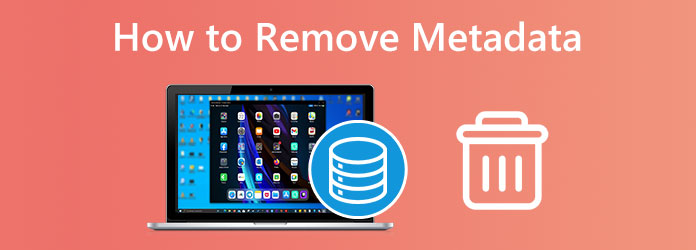
Parte 1. Cómo eliminar metadatos en computadoras Windows y Mac
Uso de Video Converter Ultimate (Windows y Mac)
Hay varios editores de archivos disponibles en el mercado hoy en día, pero no todos le permiten editar y eliminar metadatos de medios. Dicho esto, propongamos este increíble editor de archivos que puede usar tanto en Windows como en Mac sin conexión, el Tipard Video Converter Ultimate. Puede usar esta herramienta para eliminar metadatos, que incluyen título, nombre, año, creador, comentarios, etc., de archivos de Mac y Windows tan fácilmente como uno, dos y tres. Este software es la mejor herramienta fuera de línea que le brinda excelentes funciones y herramientas, lo que le permite convertir, editar y mejorar su audio y video. Además, viene con una interfaz intuitiva y ordenada que le permite dominar su navegación de manera fácil y rápida, incluso si es la primera vez que lo usa.
Lo que lo hace más sorprendente es que admite más de 500 formatos de archivo diferentes, lo que le brinda la seguridad de que puede trabajar con cualquier tipo que desee. La tecnología avanzada que proporciona Tipard Video Converter Ultimate. En el que puede asegurar la ultimidad de usarlo para su dispositivo, ya que tiene aceleración de hardware y GPU. De ahora en adelante, consulte los pasos para eliminar fácilmente los metadatos de sus archivos.
Paso 1Adquiera el software haciendo clic en el Descargar botón de arriba. Después de la instalación, abra la herramienta de eliminación de metadatos y haga clic en el Herramientas menú. A partir de ahí, busque el Editor de metadatos de medios herramienta y haga clic en ella.
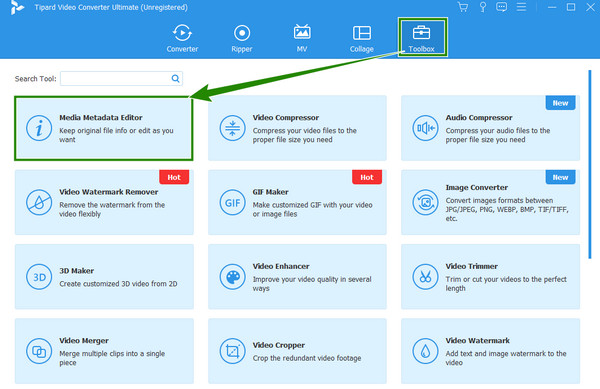
Paso 2Después de eso, puede cargar su video haciendo clic en el + icono que ve en el centro de la ventana emergente. Tenga en cuenta el rápido proceso de importación de esta herramienta, lo que le permite trabajar más rápido.
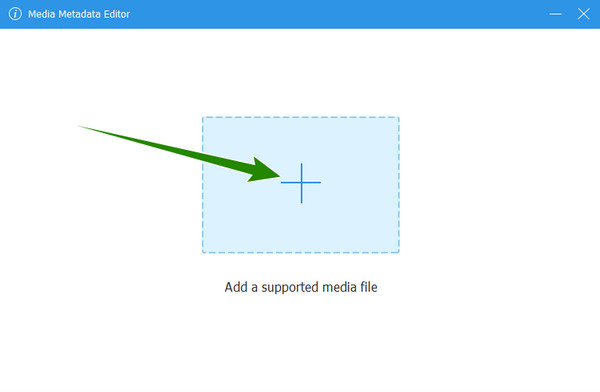
Paso 3Verá todos los metadatos en la nueva ventana cuando se cargue el video. Para eliminarlos, simplemente resalte el detalle y presione el botón Retroceso or DEL clave en su teclado. Luego, haga clic en el Guardar en la parte inferior para adquirir los cambios. Y así es como borrar metadatos de una forma más sencilla y rápida.
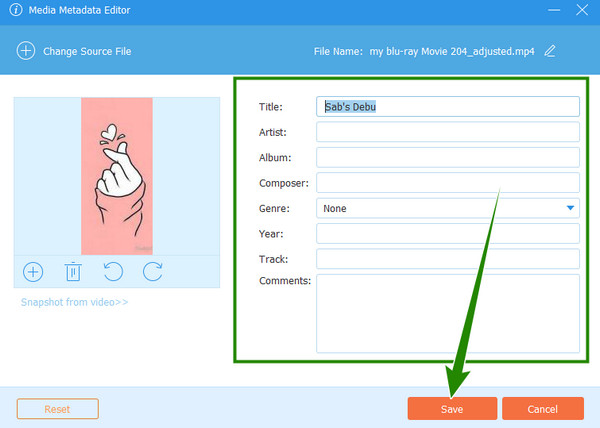
Uso del Explorador de archivos de Windows (Windows)
Otra forma sin conexión de usar Windows es este Explorador de archivos incorporado. Puede usarlo en cualquier momento de forma gratuita sin instalar nada. Puede que no te des cuenta al principio, pero este explorador en particular te permite ver y eliminar los metadatos de tus archivos multimedia. Parte de sus funciones, este explorador, le permite abrir archivos multimedia en su reproductor multimedia preferido, copiar la ruta del archivo original y comprimir para comprimir varios archivos además de ver y editar sus propiedades. Tú también puedes edite sus metadatos de audio con esta herramienta. Si esta información lo entusiasma, veamos los pasos sobre cómo eliminar las etiquetas ID3 de los archivos MP3 esta vez.
Paso 1En su escritorio, inicie su explorador y busque el archivo MP3 en el que está a punto de trabajar. Cuando finalmente encuentre el archivo MP3, haga clic con el botón derecho del mouse y elija hacer clic en el Propiedades .
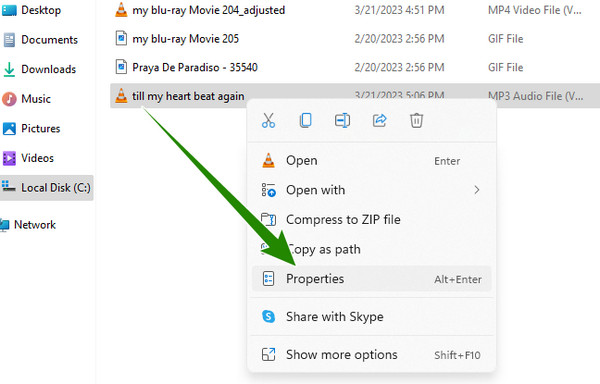
Paso 2Después de eso, aparecerá una nueva ventana. Desde allí, ve a la Detalles sección y mantén el cursor hacia abajo para golpear el Eliminar propiedades y Información personal el diálogo.
Paso 3Luego, en la otra ventana emergente, marque la casilla Eliminar las siguientes propiedades de este archivo opción. Luego, alterne todas las propiedades que desea eliminar y finalícelas presionando el botón OK del botón.
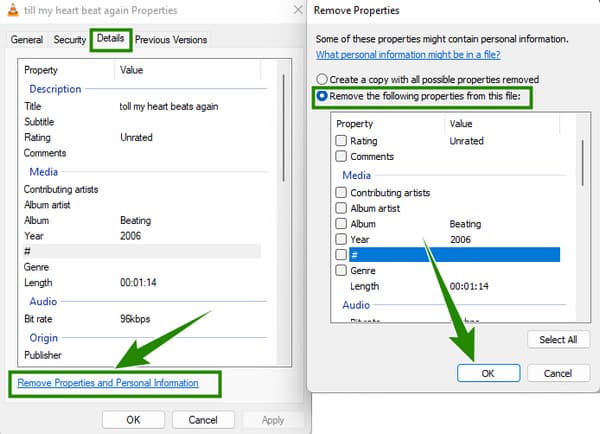
Usar Finder en Mac
Pasemos ahora a eliminar los metadatos de los archivos de Mac. Por esta parte, nos complace informarle que puede usar su Finder para realizar la tarea. Este método es lo que podemos decir que es la forma más fácil de eliminar partes de los metadatos de su archivo. Sin embargo, a diferencia de las dos primeras herramientas, este Mac Finder solo puede eliminar la información de datos de ubicación de sus archivos. Por lo tanto, si está dispuesto a usarlo, siga los pasos a continuación.
Paso 1abre la Mac Finder en el muelle, luego lanza el Vista previa para abrir el archivo.
Paso 2Luego, comience a ver la información de datos de ubicación del archivo haciendo clic en el Herramientas pestaña y seleccionando Mostrar inspector .
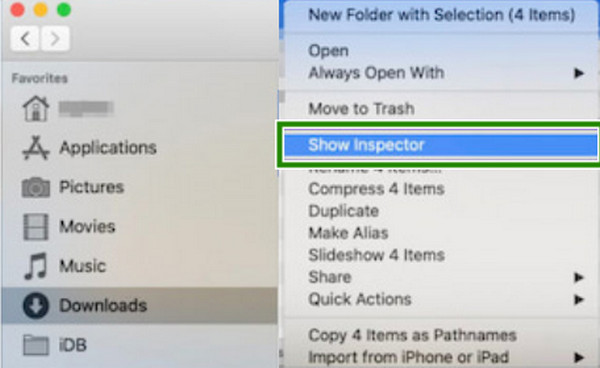
Paso 3Después, ve a la GPS ficha y haga clic en el Eliminar información de ubicación opción. Y así es como se borran los metadatos en Mac de forma predeterminada.
Uso de MetaClean Online (Windows y Mac)
Aquí viene la forma en línea de eliminar los datos de su archivo con la ayuda de MetaClean. Esta herramienta está diseñada a propósito como un borrador de metadatos en la web. Además, puede acceder a este MetaClean en varios navegadores en línea, como Microsoft Edge y Chrome. Como no puede garantizar una invasión segura de la privacidad en línea y, por lo tanto, puede evitarlo eliminando la información personal de los archivos multimedia. Y aquí está cómo hacerlo usando MetaClean.
Paso 1En el navegador de su computadora, visite el sitio web oficial de Metaclean. Luego, presione el área donde puede cargar el archivo.
Paso 2Una vez cargado el archivo, aparecerá una nueva ventana. A partir de ahí, pulsa el Limpiar mi archivo botón para eliminar metadatos en línea.
Paso 3Cuando se borren los metadatos, notará que el archivo se descargará automáticamente.
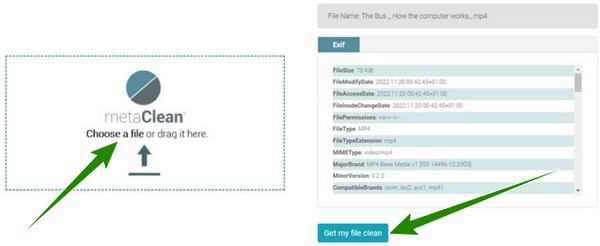
Parte 2. Eliminar metadatos de video en dispositivos Android e iOS
Esta vez, permítanos presentarle esta aplicación ViewExif. Es una aplicación de terceros que puede adquirir en iPhone y Android. Además, esta aplicación le permite modificar y borrar la metadatos de tus archivos ya que es su función principal. Sin embargo, esta aplicación no es un editor de metadatos gratuito. De hecho, puedes adquirirlo con un precio desde $0.99 hasta $3.99. Por lo tanto, si está dispuesto a usar esta herramienta para eliminar metadatos de video en Android o iPhone, siga los pasos a continuación.
Paso 1Instale la aplicación en su dispositivo móvil y permita que acceda a sus archivos multimedia.
Paso 2Luego, seleccione el archivo que necesita editar y toque el botón Terminado del botón.
Paso 3Una vez abierto el archivo, seleccione esta herramienta y toque el Eliminar metadatos .
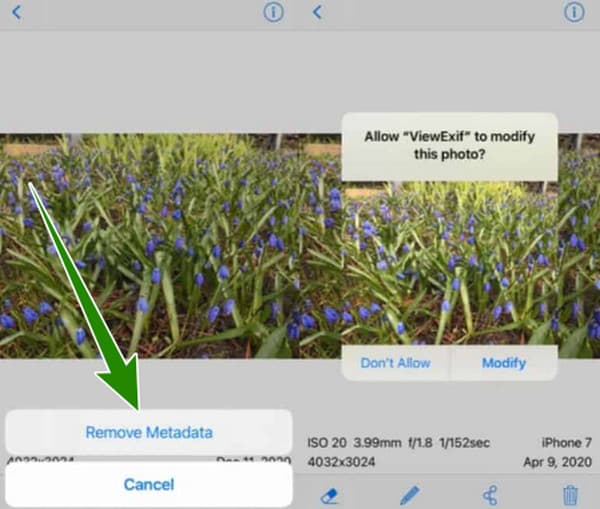
Parte 3. Preguntas frecuentes sobre la eliminación de metadatos
¿Cuáles son los tipos de metadatos que puedo eliminar?
Puede eliminar el título, la ubicación, el creador y otros elementos de su archivo.
¿Es la aplicación Fotos una herramienta de eliminación de metadatos?
No. Desafortunadamente, la aplicación Fotos no tiene un editor y eliminador de metadatos.
¿Exif y los metadatos son lo mismo?
Sí. Es que Exif son los metadatos que tienen las imágenes.
Conclusión
Hay muchas maneras de quitar metadatos, y los métodos de solución que viste en esta publicación son los más factibles. Sin embargo, si desea una herramienta multifuncional, elija Tipard Video Converter Ultimate.







